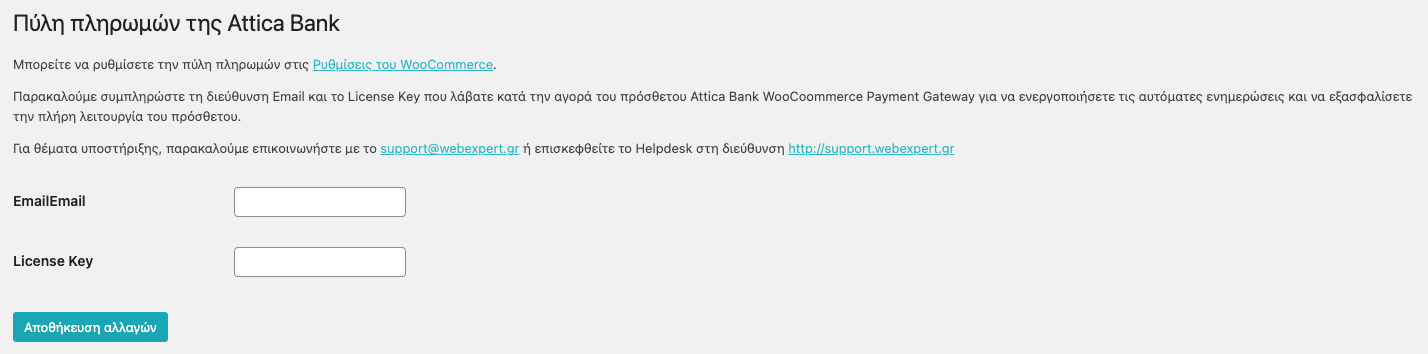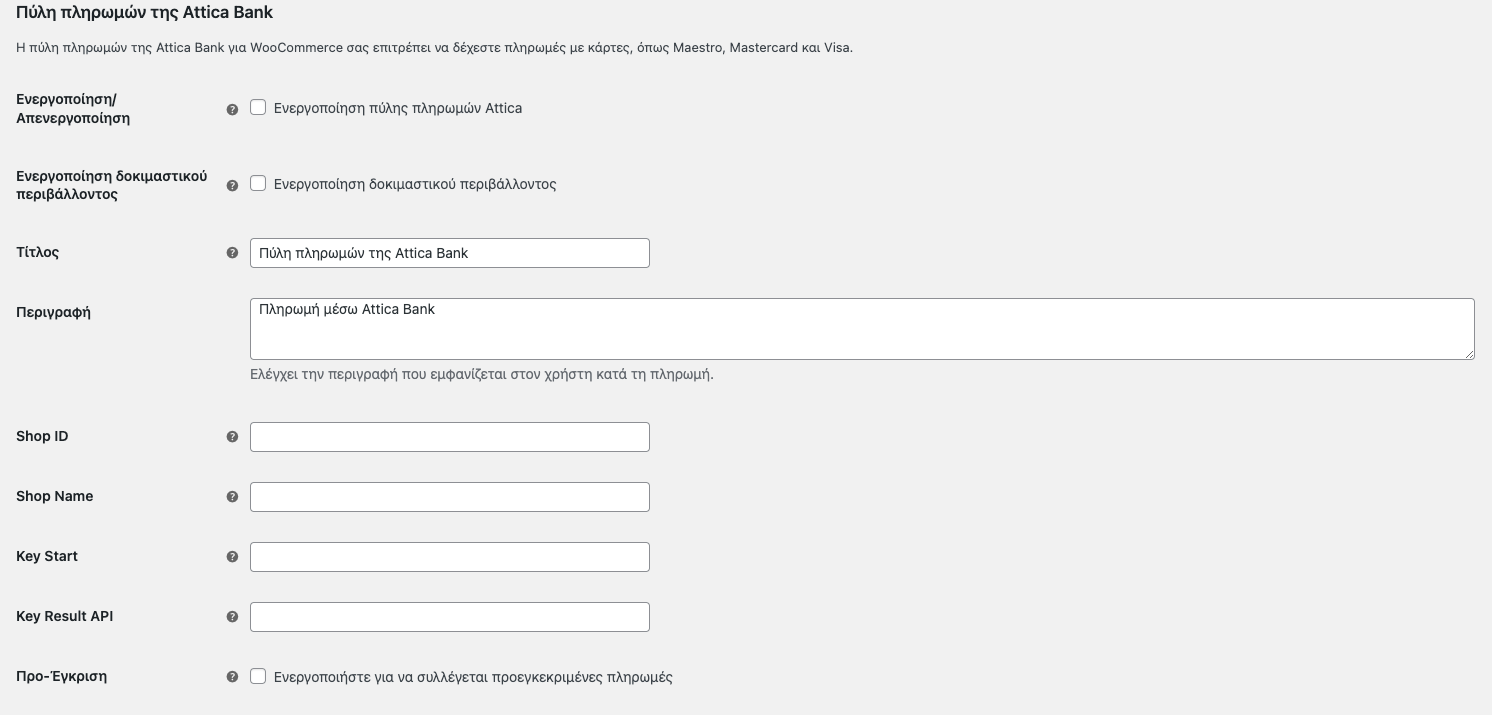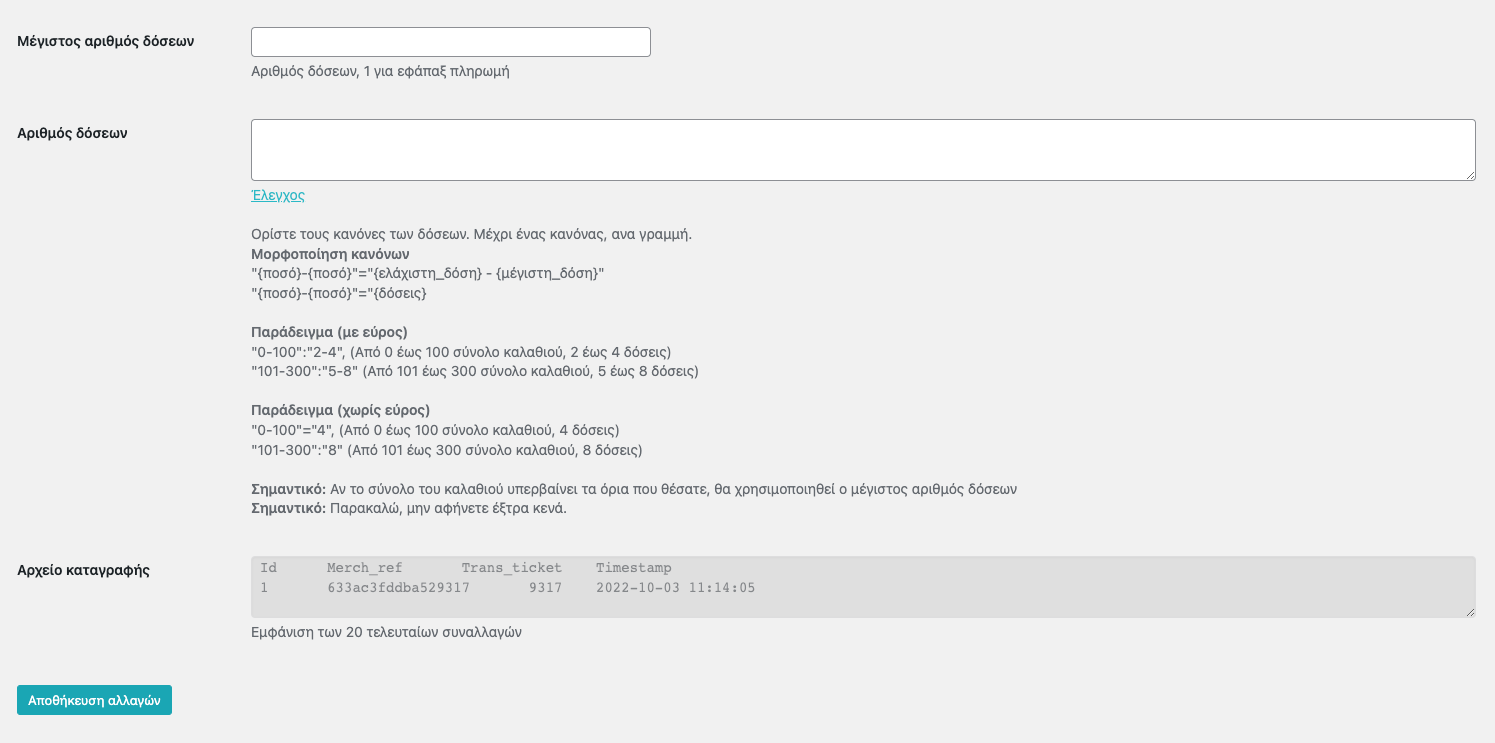Για την εγκατάσταση του πρόσθετου Attica Bank WooCommerce Payment Gateway θα χρειαστεί αρχικά, να επικοινωνήσετε με την τράπεζα Attica και να κάνετε αίτηση για ηλεκτρονικό POS, δηλαδή για χρέωση καρτών ηλεκτρονικού καταστήματος. Έπειτα και εφόσον εγκριθεί το αίτημα σας από την τράπεζα, έχετε τη δυνατότητα να προβείτε στην εγκατάσταση του πρόσθετου, ακολουθώντας τα παρακάτω βήματα:
Εγκατάσταση και ενεργοποίηση
- Εισέρχεστε με δικαιώματα διαχειριστή στην ιστοσελίδα σας.
- Από τον πίνακα ελέγχου επιλέγετε “Πρόσθετα” και έπειτα “Προσθήκη Νέου Προσθέτου”.
- Στο πάνω μέρος της σελίδας επιλέγετε “Μεταφόρτωση Πρόσθετου”.
- Από το πλαίσιο που θα εμφανιστεί κάνετε κλικ στο “Επιλογή αρχείου” και στο αναδυόμενο παράθυρο επιλέγετε το αρχείο .zip που κατέβηκε από την ιστοσελίδα μας, κατά την αγορά σας.
- Κλικ στο “Εγκατάσταση” από το παράθυρο διαλόγου.
- Αφότου ανέβει επιτυχώς το αρχείο, θα σας εμφανιστεί η επιλογή “Ενεργοποίηση”, την οποία και επιλέγετε.
Αρχικές ρυθμίσεις
- Από τον Πίνακα Ελέγχου μεταβαίνετε στο στοιχείο της Web Expert και επιλέγετε το πρόσθετο.
- Συμπληρώνετε το e-mail σας και το API που λάβατε με την αγορά του προσθέτου, ώστε να εξασφαλίσετε την ορθή λειτουργία του και να λαμβάνετε αυτόματα τις ενημερώσεις νέων εκδόσεων.
- Επιλέξτε αποθήκευση αλλαγών.
Έπειτα επιλέγετε Ρυθμίσεις του WooCommerce για να προχωρήσετε στις ρυθμίσεις του προσθέτου:
- Η πρώτη επιλογή, “Ενεργοποίηση/ Απενεργοποίηση” θα πρέπει να είναι ενεργοποιημένη, ώστε να μπορείτε να χρησιμοποιήσετε την πύλη.
- Στην επόμενη επιλογή “Ενεργοποίηση δοκιμαστικού περιβάλλοντος“, ενεργοποιήστε την επιλογή εφόσον πραγματοποιείτε δοκιμαστικό έλεγχο.
- Όπου “Τίτλος”, το εμφανιζόμενο όνομα του προσθέτου στη σελίδα σας κατά την ολοκλήρωση της παραγγελίας και “Περιγραφή”, η επεξήγηση που θα συνοδεύει τον τίτλο αυτό.
- Στα πεδία “Shop ID, Shop Name, Key Start, Key Result API” συμπληρώνετε τα στοιχεία που λάβατε από το e-mail επικοινωνίας με την τράπεζα.
- Η επιλογή της “προ-έγκρισης” αφορά κυρίως τις υπηρεσίες κρατήσεων, όπου απαιτείται η δέσμευση του ποσού της παραγγελίας, και έπειτα η χειρωνακτική έγκριση και χρέωση ή αποδέσμευση αυτού. Για αυτόματη, άμεση χρέωση, θα πρέπει η επιλογή αυτή να μένει απενεργοποιημένη.
- Στο πεδίο “Μέγιστος αριθμός δόσεων”, έχετε τη δυνατότητα να ορίσετε τον μέγιστο αριθμό δόσεων που θα διαθέτετε προς τους πελάτες σας.
- Έπειτα, στο πεδίο “Αριθμός δόσεων”, μπορείτε να ορίσετε το εύρος των δόσεων αναλόγως του ποσού παραγγελίας, με βάση τη βοηθητική μορφή που αναγράφεται ακριβώς κάτω από το πεδίο αυτό, στα παραδείγματα.
- Τέλος, στο πεδίο καταγραφής εμφανίζονται οι τελευταίες συναλλαγές με την τράπεζα.
- Πατήστε αποθήκευση αλλαγών για να προχωρήσετε.
Δοκιμαστικές συναλλαγές
Η Attica Bank, όπως και όλες οι τράπεζες, απαιτεί τη δοκιμή ορθής λειτουργίας του συστήματος. Για να προβείτε στον έλεγχο αυτόν, θα πρέπει να ακολουθήσετε τα εξής βήματα:
- Στις ρυθμίσεις του προσθέτου συμπληρώνετε το Shop ID, Shop Name, Key Start, Key Result API από το excel που επισυνάπτεται στο e-mail επικοινωνίας με την τράπεζα.
- Έπειτα ενεργοποιείτε το δοκιμαστικό περιβάλλον.
- Από τον πίνακα ελέγχου επιλέγετε “Προϊόντα” και δημιουργείτε ένα νέο προϊόν πολύ μικρής αξίας, πχ 0.10€. Σας συνιστούμε, κατά τη δημιουργία του προϊόντος αυτού, να το ορίσετε ως απόρρητο (private), ώστε να διαφυλάξετε την ομαλή λειτουργία του ηλεκτρονικού καταστήματός σας.
- Μεταβαίνετε στην ιστοσελίδα σας και πραγματοποιείτε μία νέα παραγγελία με το δοκιμαστικό προϊόν που δημιουργήσατε στο προηγούμενο βήμα.
- Ολοκληρώνετε τη δοκιμαστική παραγγελία επιλέγοντας ως τρόπο πληρωμής την πύλη της τράπεζας Attica Bank και εκχωρώντας τις κάρτες που περιλαμβάνονται στο το excel που επισυνάπτεται στο e-mail επικοινωνίας σας με την τράπεζα. Τα αποτελέσματα των πληρωμών πρέπει να έχουν ίδια έκβαση με αυτά που ορίζει η τράπεζα στο αρχείο που σας παρείχε.
- Με την επιτυχή ολοκλήρωση των δοκιμαστικών συναλλαγών, ενημερώνετε καταλλήλως την τράπεζα, ώστε να σας αποστείλουν τους κωδικούς παραγωγής.
- Στη συνέχεια, από τη φόρμα των ρυθμίσεων του πρόσθετου Attica Bank WooCommerce Payment Gateway, απενεργοποιείτε την πύλη, δηλαδή, το πρώτο πεδίο της φόρμας και όχι το πρόσθετο. Με αυτόν τον τρόπο, κλείνετε προσωρινά την πύλη, ώσπου να λάβετε την έγκριση από την Attica Bank. Επίσης, σε αυτό το σημείο μπορείτε να διαγράψετε τη δοκιμαστική παραγγελία και το προϊόν που δημιουργήσατε.
- Τέλος, αφότου η τράπεζα επικοινωνήσει μαζί σας εκ νέου, εγκρίνοντας την ορθότητα της λειτουργίας της πύλης, μπορείτε να μεταβείτε στις ρυθμίσεις, ώστε να ενεργοποιήσετε ξανά την πύλη, να αντικαταστήσετε τους δοκιμαστικούς με τους νέους παραγωγικούς κωδικούς που θα σας αποστείλουν και να απενεργοποιήσετε το πεδίο του δοκιμαστικού περιβάλλοντος. Να σημειωθεί πως η αναμονή για την τελική έγκριση της τράπεζας διαρκεί ορισμένες μέρες, εφόσον πληρούνται οι προϋποθέσεις που έχει ορίσει η τράπεζα.
Για περισσότερες πληροφορίες μπορείτε να ανατρέξετε στην καρτέλα “Συχνές ερωτήσεις” στη σελίδα του προσθέτου μας.
Για οποιοδήποτε πρόβλημα ή απορία προκύψει, μη διστάσετε να επικοινωνήσετε μαζί μας στο support@webexpert.gr